
Freya Holmér 發佈的Unity插件
可以在Unity中快速繪製各種形狀向量圖
核心功能
支援不同的形狀
Shapes 插件支援多種基本形狀,例如線條、圓形、矩形、多邊形等,還支援創建更複雜的形狀如星形、螺旋線和圓環等。這些形狀都可以透過程式碼或編輯器進行動態調整,大大提高了開發者的靈活性。
高度優化的效能
Shapes 插件的設計著重效能最佳化,特別適合在需要頻繁繪製或更新圖形的專案中使用。透過精心設計的渲染管線,Shapes 能夠在保持高幀率的同時,產生平滑的向量圖形。
3D 支持
不僅限於 2D 圖形,Shapes 還支援 3D 空間中的向量圖形繪製。你可以輕鬆在 3D 世界中加入向量線條或其他形狀,這在虛擬實境 (VR) 和擴增實境 (AR) 開發中尤其有用。
動畫和動態效果
Shapes 不僅能繪製靜態圖形,還可以為這些圖形添加動畫效果。透過簡單的程式碼,你可以讓形狀移動、變形、改變顏色等,為專案增添更多動態元素。
製作一個Velocity顯示的範例: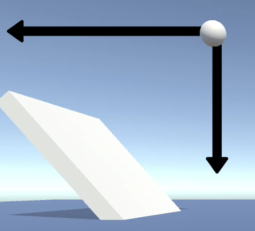
using Shapes;
public Line XLine;
private void SetupLine(Line targetLine, Vector3 velocity)
{
//Setup Start
targetLine.Start = new Vector3(
velocity.x >= 0 ? velocity.x : 0,
velocity.y >= 0 ? velocity.y : 0,
velocity.z >= 0 ? velocity.z : 0
);
//Setup End
targetLine.End = new Vector3(
velocity.x < 0 ? velocity.x : 0,
velocity.y < 0 ? velocity.y : 0,
velocity.z < 0 ? velocity.z : 0);
}
